현재 팔월드는 매우 큰 인기를 끌고 있지만 아직 얼리 어세스 단계이다 보니 여러 자잘한 버그가 많습니다. 그 중 가장 치명적인 버그는 게임이 튕기면서 세이브파일이 날아가는 것 인데요, 몇 시간 몇 일을 공들여 키운 캐릭터가 한순간 날라간다고 하면 생각만 해도 아찔하죠. 하지만 다행히도 팔월드에서는 중간중간 자동저장 기능을 제공하고 있어서 마지막 저장 시점에서 복구가 가능합니다. 2월 27일 업데이트를 통해 간편하게 세이브 파일을 복원할 수 있게 되었습니다. 아래 링크를 확인해 주세요!
단계별로 차근차근
과정이 다소 복잡할 수 있으나 차근차근 따라하시면 됩니다. 복원 과정은 자동 백업 폴더 위치에 있는 세이브 파일을 기본 저장 위치에 덮어씌우는 과정으로 진행됩니다. 천천히 따라해보세요!
1. 스팀 클라우드 연동을 해제하기
잘못 생성된 데이터가 스팀클라우드에 업로드 되고 지속적으로 동기화가 되는 것을 막기 위해 제일 먼저 스팀 클라우드와 연동을 해제합니다.
아래 스샷처럼 라이브러리에서 팰월드 우클릭 하여 속성에 들어간 뒤, 일반 탭에서 STEAM CLOUD 체크 해제를 해줍니다.
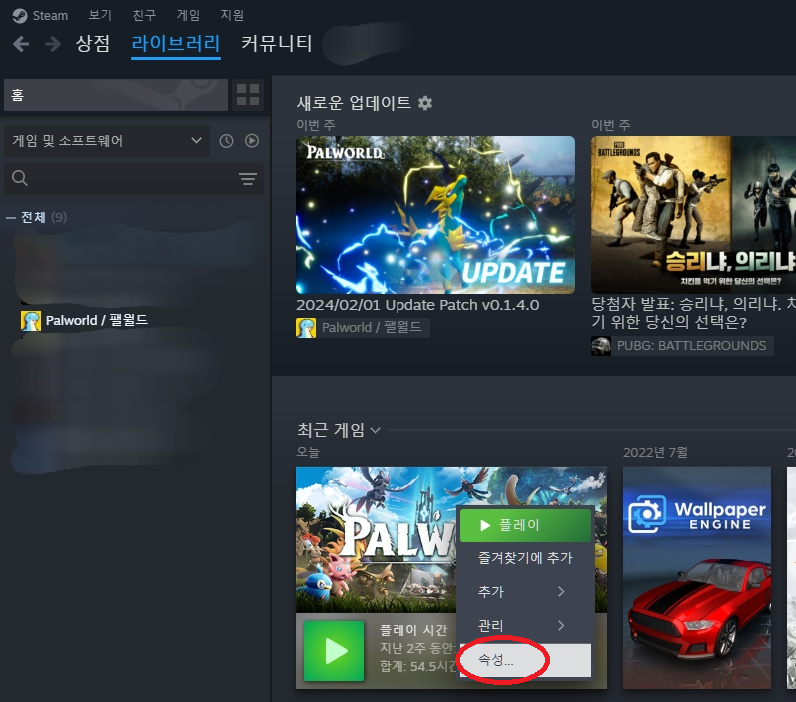
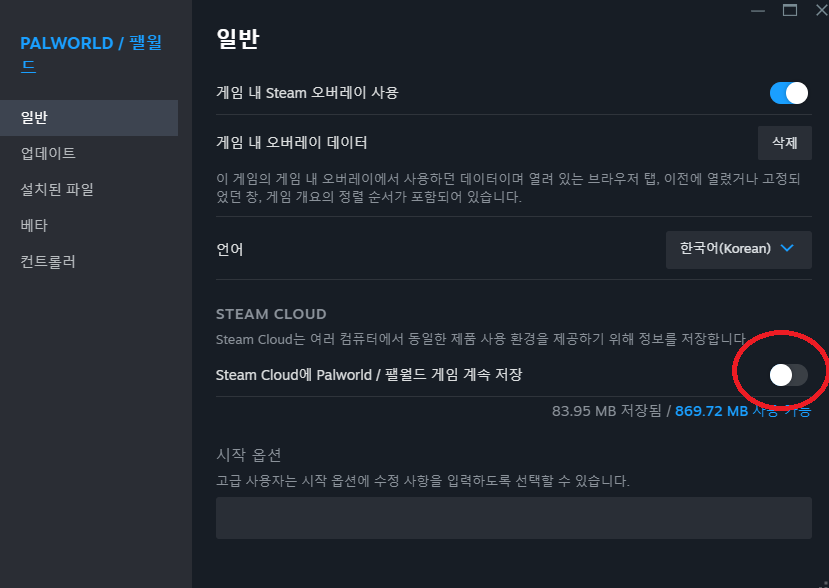
2. 팰월드 및 스팀을 완전히 종료 후 컴퓨터 재부팅
스팀은 설정에 따라 창을 꺼도 오른쪽 아래 작업표시줄에 있는 경우가 많습니다. 찾아서 완벽하게 종료를 해주는 것이 중요합니다. 이후 컴퓨터를 재부팅 해주는 작업이 필요한데, 만약 스팀이 윈도우 시작앱으로 등록이 되어 있다면 실행되지 않도록 미리 설정을 해제해 준 뒤, 재부팅을 진행해 줍니다.
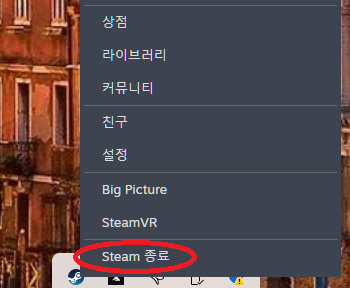
3. 세이브 파일 폴더 찾기
기본 세팅으로 팔월드를 설치하셨다면 세이브 파일의 위치는
C드라이브 → 사용자 → user → AppData → Local → Pal →Saved → SaveGames → 숫자로 이루어진 스팀ID → 서버 별 세이브 폴더
순서대로 찾아가면 됩니다. 여기서 AppData 폴더가 안 보인다고 하시는 분이 있을 수 있는데, 아래 스샷처럼 ‘보기’를 눌러 ‘숨긴 항목’ 부분을 체크해주면 나타납니다!

숫자로 이루어진 스팀ID는 각자에게 고유로 주어진 번호로, 스팀 접속하여 왼쪽 상단을 통해서도 확인할 수 있습니다.
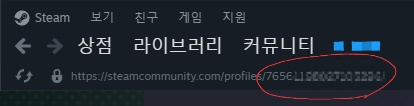
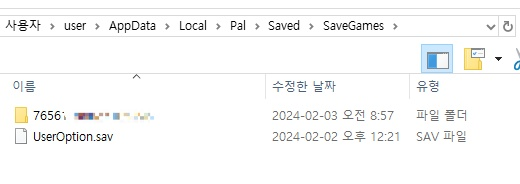
스팀ID 폴더 안에 들어가면 또 복잡한 숫자와 문자로 된 폴더 들이 있는데, 각각이 플레이 했던 서버 별 폴더로 저장되어 있는 것입니다. 이 중에서 어느 것이 내가 플레이한 것인지 찾으면 됩니다. 폴더의 마지막 수정시간을 통해 언제 마지막으로 플레이한 데이터인지 유추할 수 있습니다.
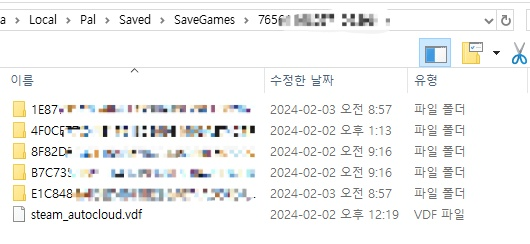
4. 백업폴더로 들어가기
위에서 찾은 서버명 폴더 안에 backup 폴더를 확인합니다.
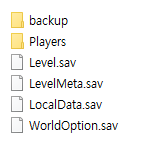
5. 로컬 폴더과 월드 폴더 확인
백업 폴더에 들어가면 아래와 같이 local, world 두 개의 폴더를 관찰할 수 있습니다. 각 폴더 안에는 세이브 파일이 시간 순서대로 각각 저장되어 있는데, 여기서 각 폴더에서 다음의 조건과 같은 백업 파일을 찾습니다.
- 게임이 튕긴 시점보다 앞선 시점의 백업 파일이면서,
- local 폴더와 world 각 폴더에서 저장된 시점이 정확히 초단위까지 일치하는 파일
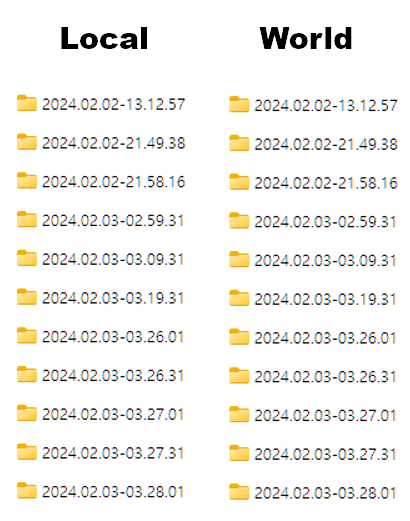
초단위에서 차이가 날 경우 높은 확률로 에러와 함께 게임이 다운될 수 있습니다.
6. 세이브 데이터 덮어쓰기
이제 거의 다 왔습니다. 위에서 찾은 세이브 데이터를 세이브 폴더에 붙여넣어 줍니다. 여기까지 왔다면 튕기기 직전에 자동저장된 파일을 기본 저장 위치로 옮긴 것입니다.
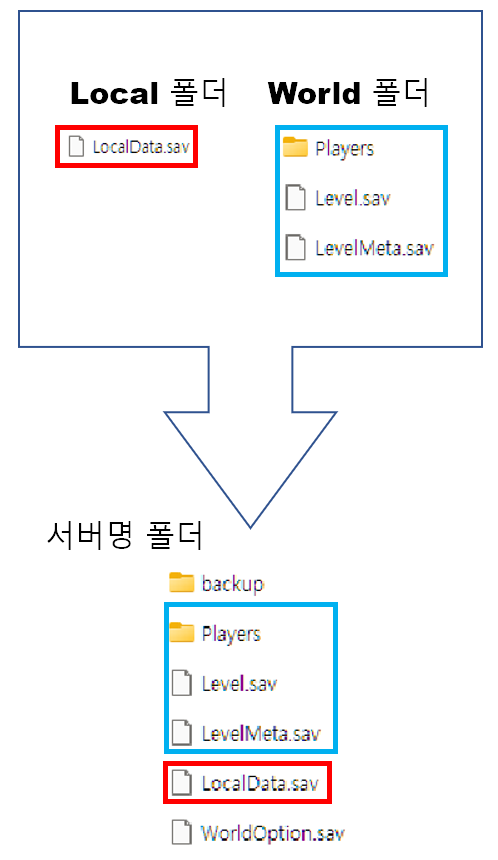
7. 팔월드 실행 및 설정 복구하기
마지막 단계입니다. 복구한 저장 상태를 스팀으로 연동시키는 과정입니다.
- 팔월드를 실행하여 작업대 등 구조물 하나만 설치하고 바로종료합니다.
- 스팀 클라우드 다시 연결하기
이 과정을 거치게 되면 위에 백업폴더에서 가져온 조금 과거의 파일로 설정이 스팀에 업로드 되면서, 날라간 저장 상태를 복구할 수 있습니다!!
최대한 쉽게 작성했는데 이해를 하셨는지 모르겠습니다. 혹시라도 궁금하신 사양이 있으시다면 댓글 남겨주시면 답해드리겠습니다^^
다른 유용한 정보 보러가기
팔월드 2/27 업데이트 후 간편한 세이브 파일 복원방법
팔월드 2월1일 신규 패치 버그 & 꿀팁 8가지 총정리

로컬파일만있고 월드파일은 없는데 어떻게 해야하나요..
SaveGames 폴더내에 다른 폴더안도 찾아보셨나요? 월드파일이 없다면 정확한 이유는 알기 어렵지만 백업이 제대로 되지 않은 것 입니다ㅠ
Save games 파일조차 뜨지 않으면 아예 날라간 건가요
다른 폴더도 잘 찾아보세요! 팔월드에서 자동저장기능을 기본적으로 제공하기 때문에 아예 날라가는 경우는 흔치 않습니다!